Die Festplatte ist die Komponente unseres Computers, die dafür verantwortlich ist, Daten zu speichern und dort zu behalten, auch wenn wir den PC ausschalten. Je mehr Platz wir darin haben, desto mehr Informationen können wir speichern, bevor er sich füllt. Im Gegensatz zu dem, was viele Benutzer denken, bedeutet nur, dass ein Laufwerk viel Platz hat, nicht, dass der Computer schneller wird. Die Leistung wird von anderen wichtigeren Faktoren beeinflusst, wie z. B. der verwendeten Technologie (falls Festplatte oder SSD) oder wenn das Betriebssystem es richtig optimiert, damit es die volle Leistung erbringen kann.
Während wir den Computer benutzen, werden die auf der Festplatte gespeicherten Daten unorganisiert. Einige Dateien werden gelöscht, wobei kleine Lücken zwischen den Daten hinterlassen werden, und andere werden in sehr kleine Teile unterteilt, um diese Lücken auszufüllen. Das ist die sogenannte Fragmentierung und auf lange Sicht der Hauptgrund dafür Windows ist langsam.

Vor Jahren, defragmentieren Laufwerke war eine Aufgabe, die manuell erledigt werden musste, um sicherzustellen, dass der PC einwandfrei funktionierte. Heute wird diese Aufgabe jedoch vom Betriebssystem automatisiert, sofern wir es aktiviert haben. Das gleiche passiert bei SSDs, nur anstatt sie defragmentieren zu müssen (eine Aufgabe, die für sie gefährlich sein kann), müssen bestimmte Optimierungsaufgaben durchgeführt werden, um ihren korrekten Betrieb zu gewährleisten.
Windows kann erkennen, ob wir eine SSD oder eine Festplatte im PC haben. Und es sollte automatisch die entsprechenden Wartungsaufgaben auslösen. Um jedoch sicher zu gehen, werden wir unten sehen, wie wir überprüfen sollten, ob dies richtig gemacht wird.
Überprüfen Sie den Status der Festplattenoptimierung in Windows
Wie wir bereits erklärt haben, sind für Windows sowohl die Defragmentierung bei einer Festplatte als auch die Optimierung bei einer SSD ähnliche Aufgaben. Und daher befinden sie sich im selben Abschnitt. Um dorthin zu gelangen, müssen wir das Fenster „Dieser Computer“ öffnen, die Festplatte des PCs auswählen und mit der rechten Taste das Eigenschaftenfenster öffnen. In diesem Fenster wählen wir die Registerkarte "Tools" und die Option "Optimieren".
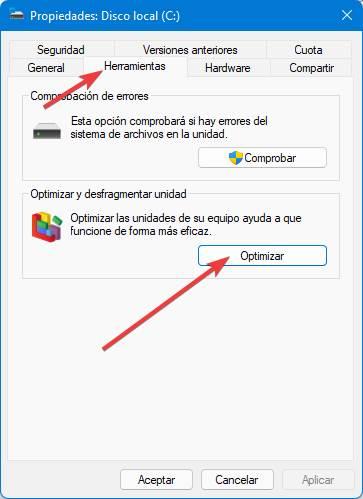
Wir sehen ein neues Fenster wie das folgende, in dem wir den aktuellen Status jeder der Festplatten und SSDs sehen können, wenn wir die Optimierung oder Defragmentierung aktiviert haben und wann der letzte Tag der Optimierung der Einheit war.
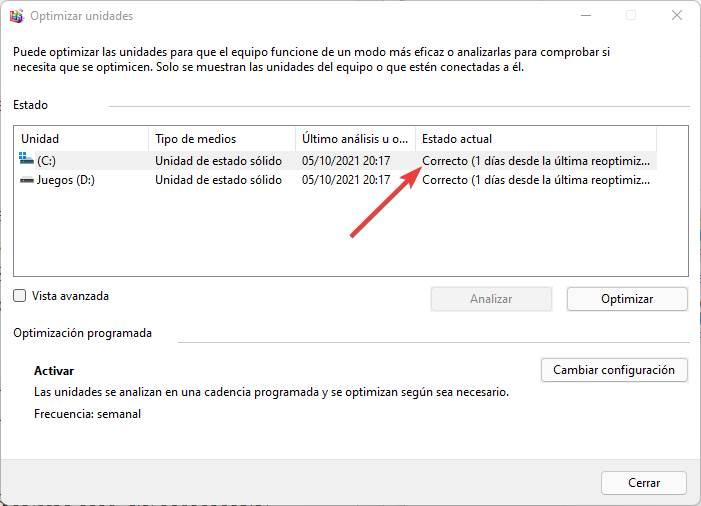
Falls die Konfiguration nicht durchgeführt wird, können wir dies manuell tun oder die Konfiguration so ändern, dass sie jederzeit automatisch ausgeführt wird.
Weitere Tipps, um Ihre Festplatte und SSD auf dem neuesten Stand zu halten
Neben dieser Optimierungsaufgabe gibt es noch weitere Empfehlungen, die unserem Computer helfen können, immer auf dem neuesten Stand zu sein. Zum Beispiel ist es immer notwendig sicherzustellen, dass wir genügend freien Speicherplatz haben damit sowohl Windows als auch die Programme problemlos funktionieren können. Da wir weniger Speicherplatz haben, sinkt die PC-Leistung, da die Aufgabe des Speicherns von Daten komplizierter wird.
Es ist auch wichtig zu versuchen, dass das Hauptlaufwerk des Betriebssystems nicht als storage , da dies nicht nur das Risiko eines Datenverlusts bei einem Systemausfall eingeht, sondern auch durch mehr Speicherplatz alles langsamer wird .